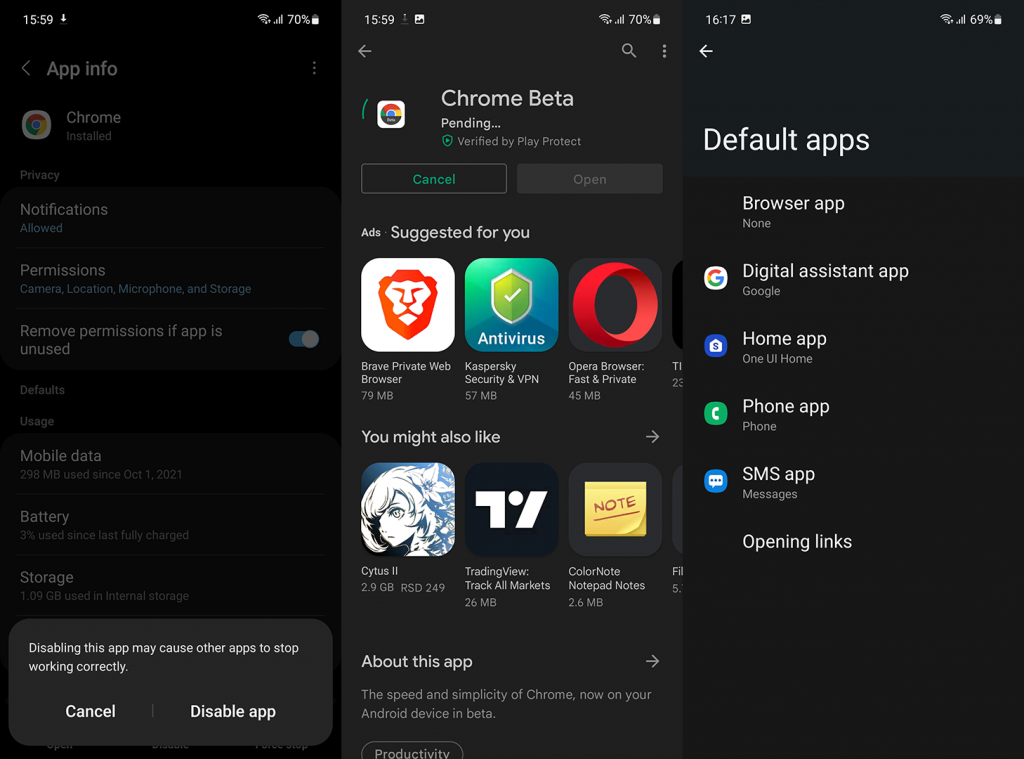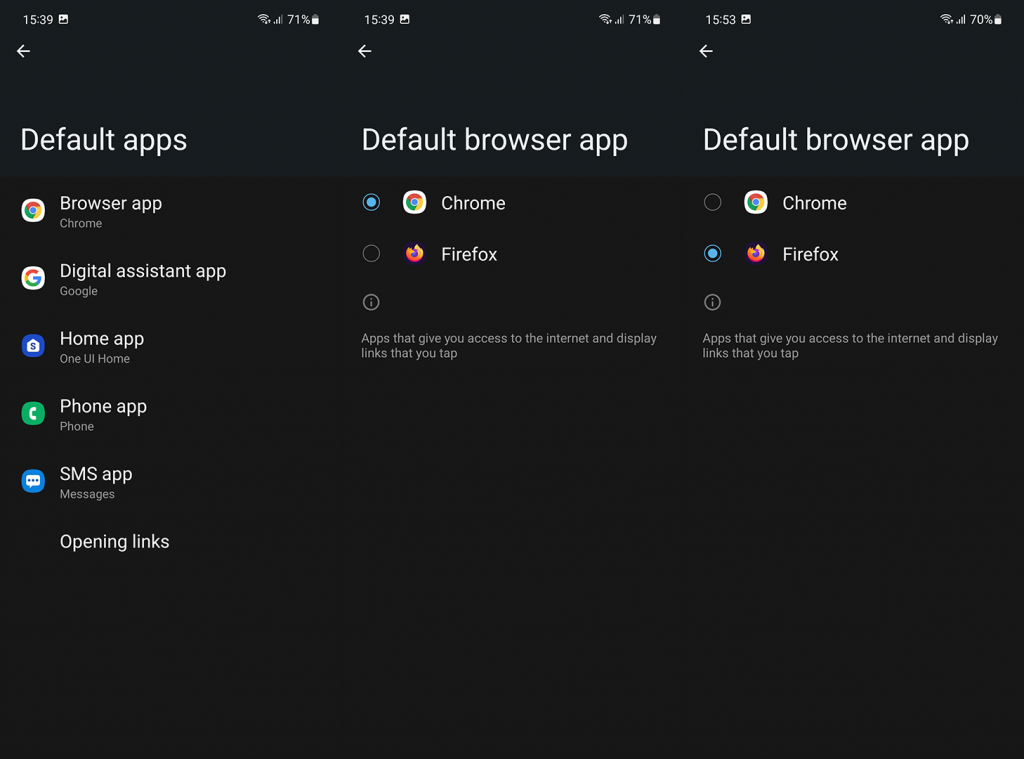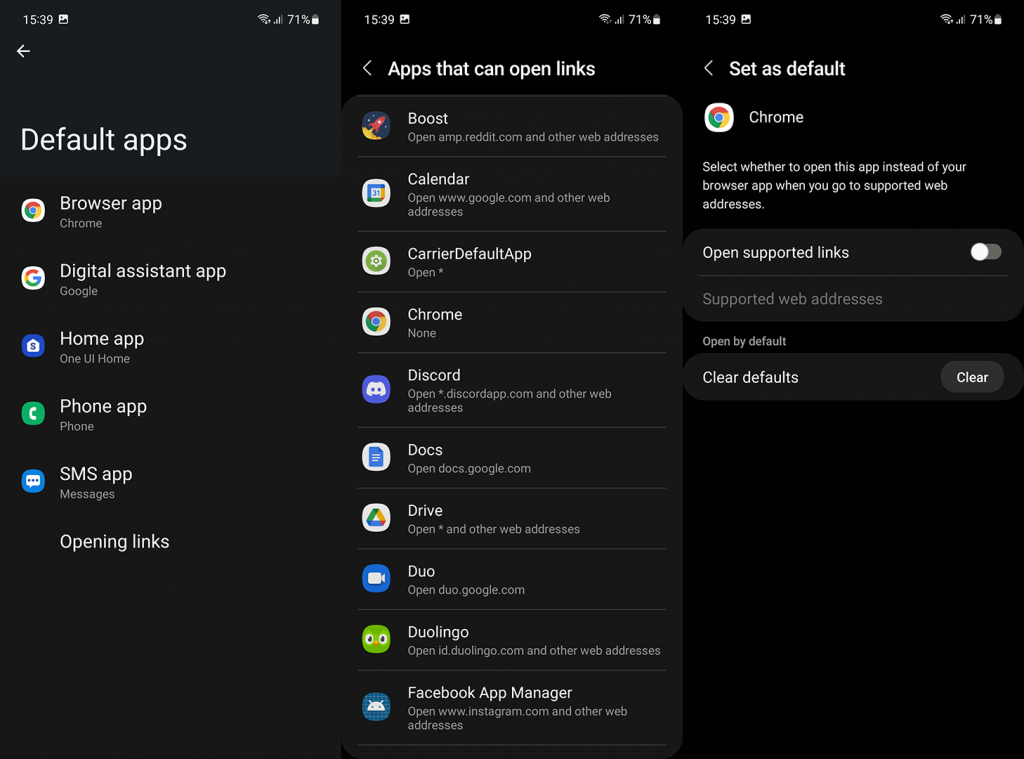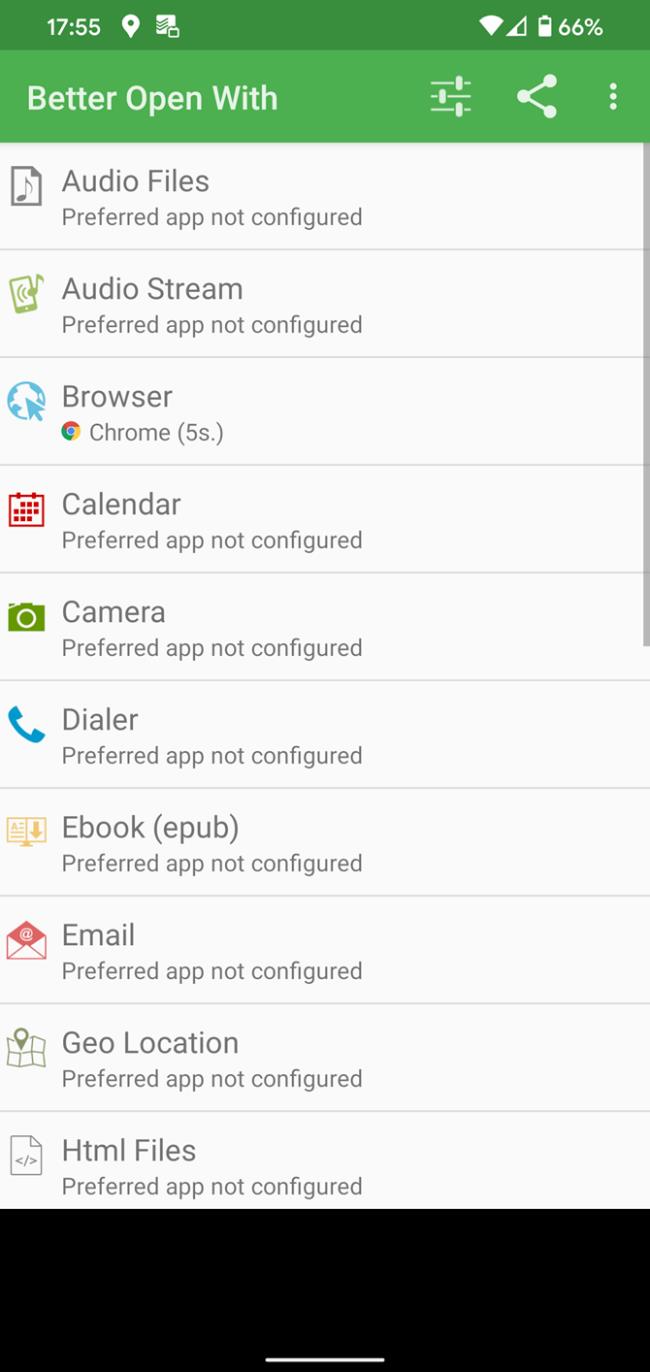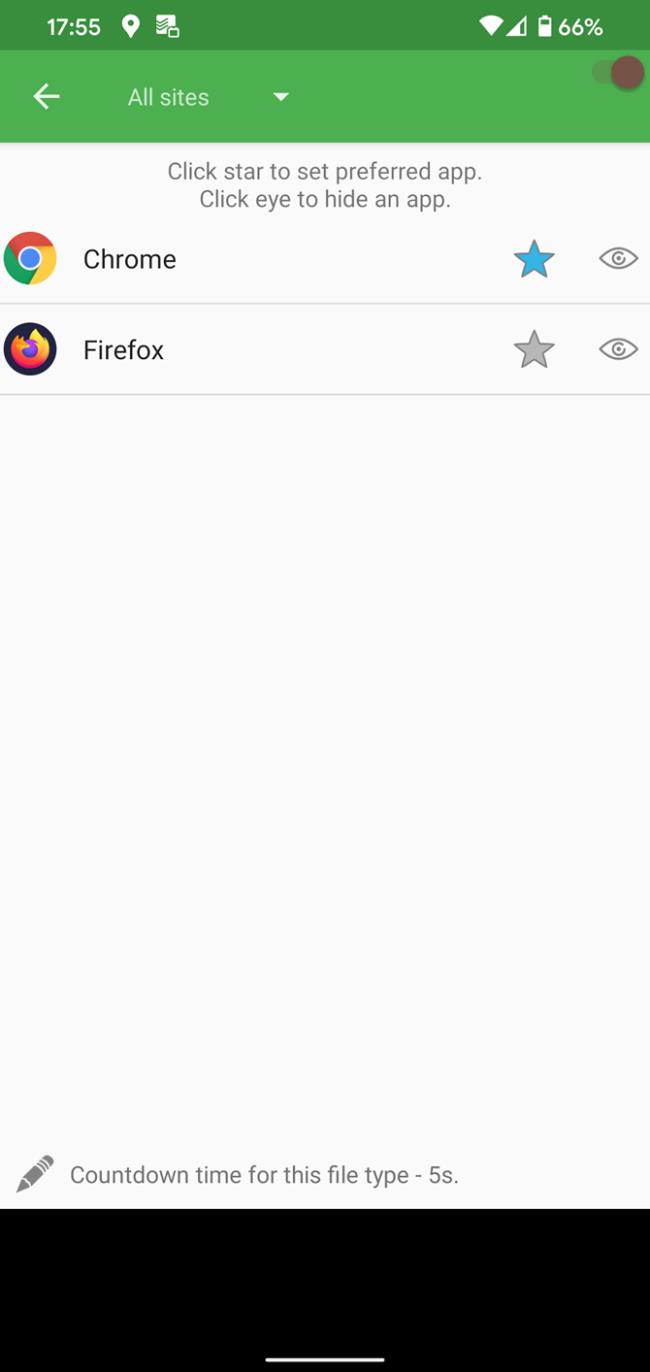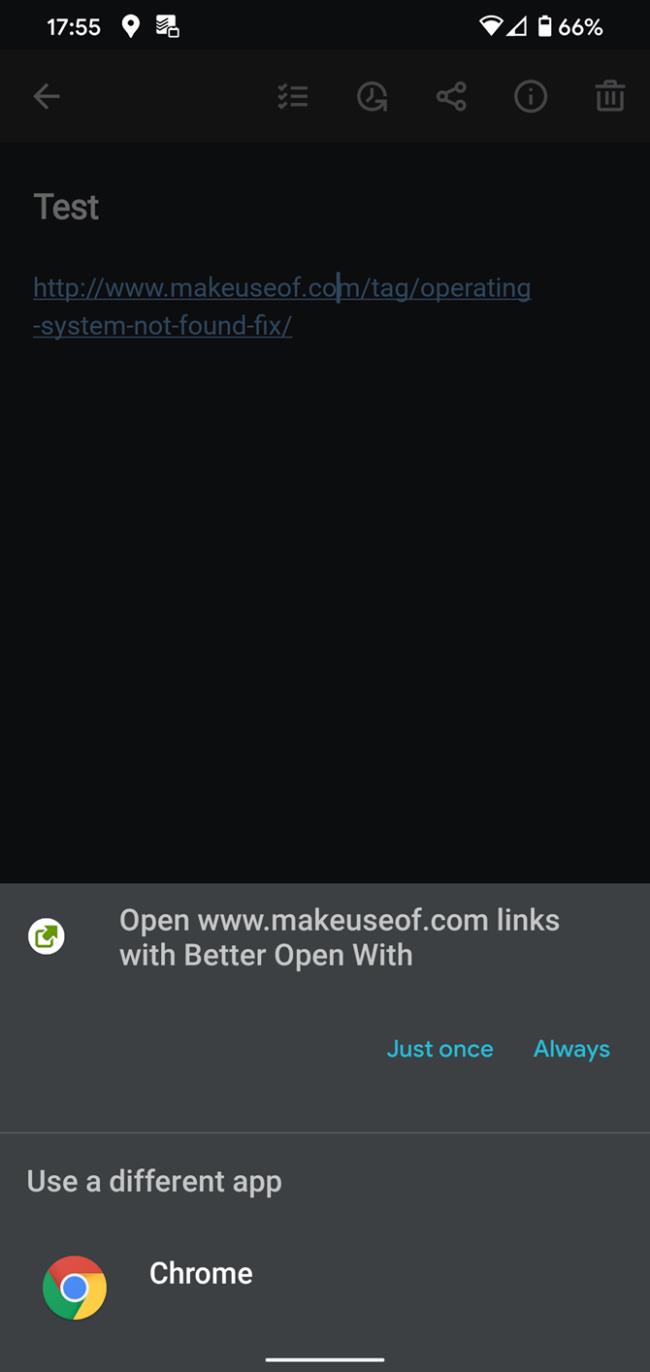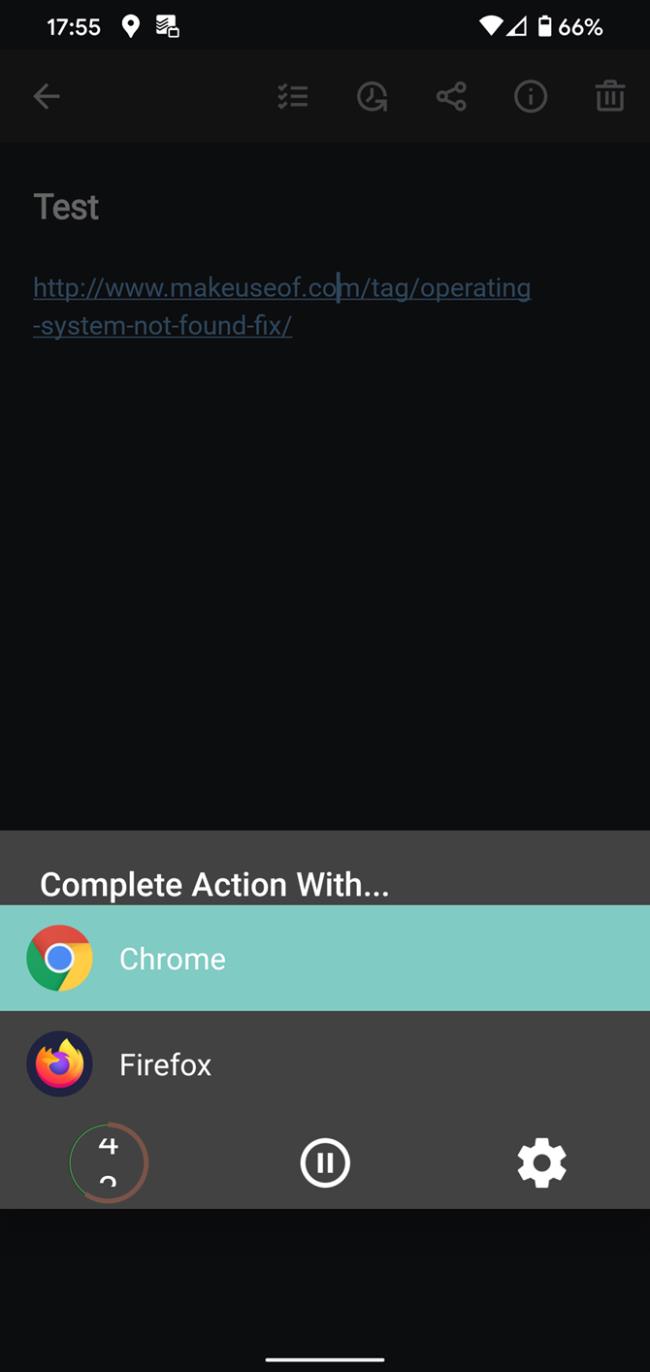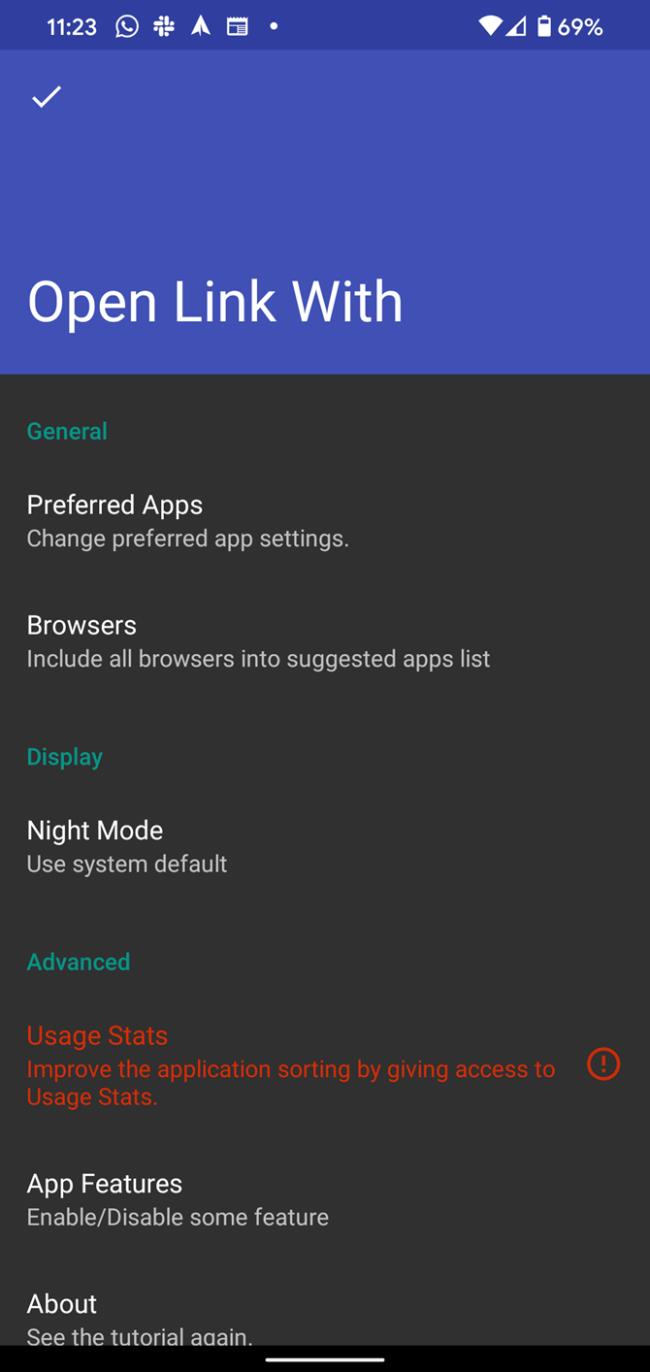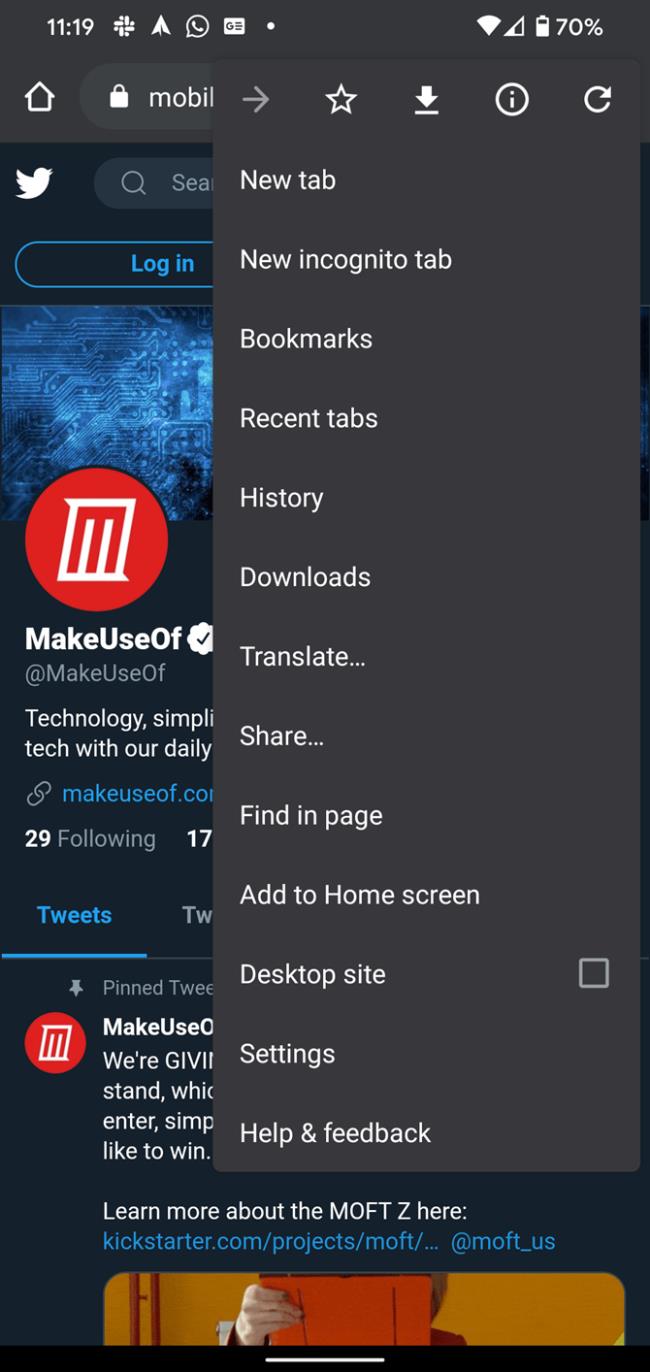A beállítások áthaladása és az alapértelmezett alkalmazások kiválasztása általában nem sok felhasználó. Az alapértelmezett alkalmazások gyakran használat során konfigurálódnak. Ha megérint egy hivatkozást, megjelenik egy felszólítás, és kiválaszt egy alkalmazást, amely alapértelmezés szerint megnyitja az ilyen típusú hivatkozásokat . Az alkalmazások alapértelmezett beállításai azonban hasznosak lehetnek, ha később szeretne változtatásokat végrehajtani. Gondoskodtunk arról, hogy az alábbiakban részletes utasításokat adjunk az alapértelmezett alkalmazások Android 12 rendszeren történő módosításához.
Az alapértelmezett alkalmazások törlése és módosítása Androidon
Az Android 12 alapértelmezett alkalmazásainak módosításához továbbra is a Beállítások > Alkalmazások > Alapértelmezett alkalmazások menüpontra kell lépnie. Ugyanez vonatkozik a hivatkozások megnyitásához használt alapértelmezett alkalmazások törlésére is.
A Google végzett néhány változtatást, és úgy tűnik, hogy más OEM-ek is beépítették ezeket. Olvass tovább, hogy megtudd.
Mi a különbség az Android 12-ben?
Az alapértelmezett alkalmazások és a nyitó linkek alapértelmezett beállításai nagyjából megegyeztek néhány Android-verziónál. Egyes kategóriáknál (például az Alapértelmezett böngészőalkalmazásnál) azonban lehetősége volt törölni az alapértelmezett beállításokat azoknál az alkalmazásoknál, amelyek képesek megnyitni a hivatkozásokat, és a rendszer felhasználói felületén minden alkalommal különböző alkalmazások közül kell választani.
Ez nem így van az Android 12 esetében . Android 12 esetén választania kell a lehetőségek közül, és be kell állítania egyet alapértelmezettként. Valójában nem biztos benne, hogy miért döntöttek így, mert sok felhasználó inkább különböző böngészőket használ a különböző hivatkozásokhoz. Én személy szerint nem szeretem a szórakozásból való böngészésemet (Firefox) a munkával kapcsolatos dolgokkal (Google Chrome) keverni.
Ha különböző böngészőket szeretne használni a rendszererőforrásokon belüli különböző hivatkozásokhoz, és előre telepítette a Chrome-ot, akkor nincs szerencséje. Természetesen eltávolíthatja vagy letilthatja a Chrome-ot, és különböző böngészőkkel használhatja a Chrome Bétát. Ha törli az alapértelmezett értékeket, ugyanazt a többböngészős promptot kell kapnia, mint az Android 11 és korábbi verziókon. Pontosan ezt tettem.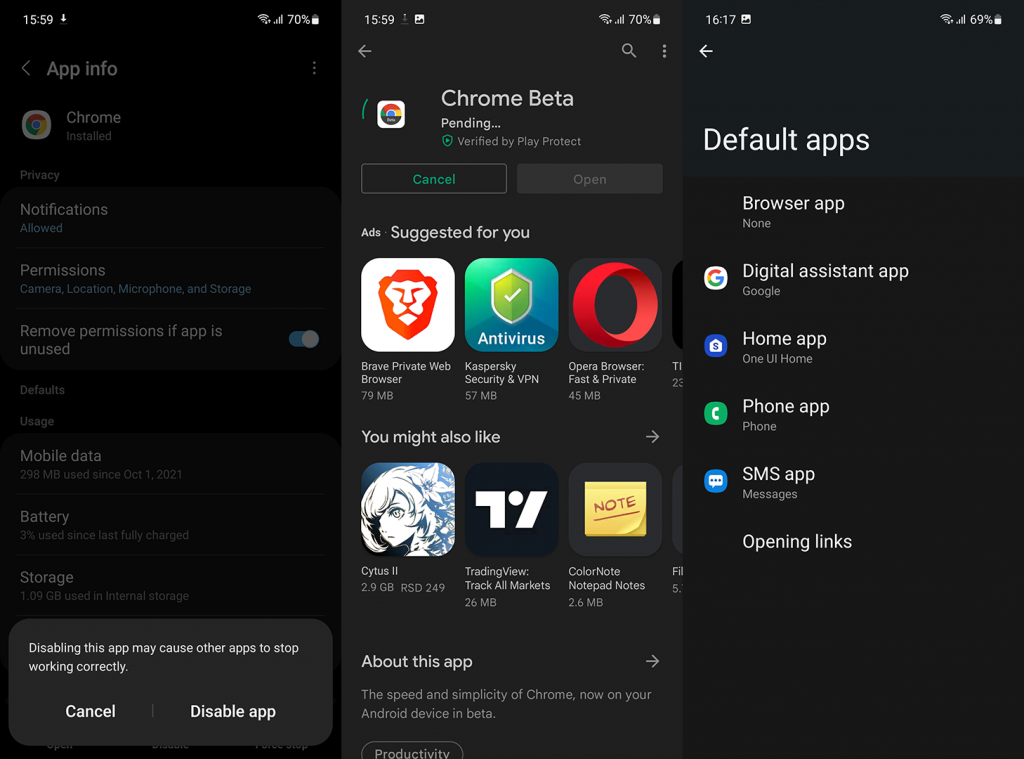
Ezenkívül vannak olyan harmadik féltől származó alkalmazások, amelyek megismételhetik a régi megközelítést, például a Böngésző kiválasztása (Play Áruház link ) vagy a Link megnyitása… (Play Áruház hivatkozása ), amelyek segítségével webhivatkozásokat nyithat meg egy választott böngészőben a Megosztáson keresztül. menü. Ez utóbbihoz engedélyeznie kell a böngésző utánzását a Speciális > Alkalmazásfunkciók > Beállítás böngészőként menüpontban.
Állítsa be az alapértelmezett alkalmazásokat vagy törölje az alapértelmezett alkalmazásokat a hivatkozásokhoz Android 12 rendszeren
Ennek hiányában a következőképpen választhatja ki az alapértelmezett alkalmazásokat Android 12 rendszeren:
- Nyissa meg a Beállítások lehetőséget .
- Válassza az Alkalmazások lehetőséget .
- Nyissa meg az Alapértelmezett alkalmazásokat . Egyes eszközökön nyissa meg az Alkalmazások > Alkalmazások kezelése vagy az Összes alkalmazás > 3 pont menü > Alapértelmezett alkalmazások lehetőséget.
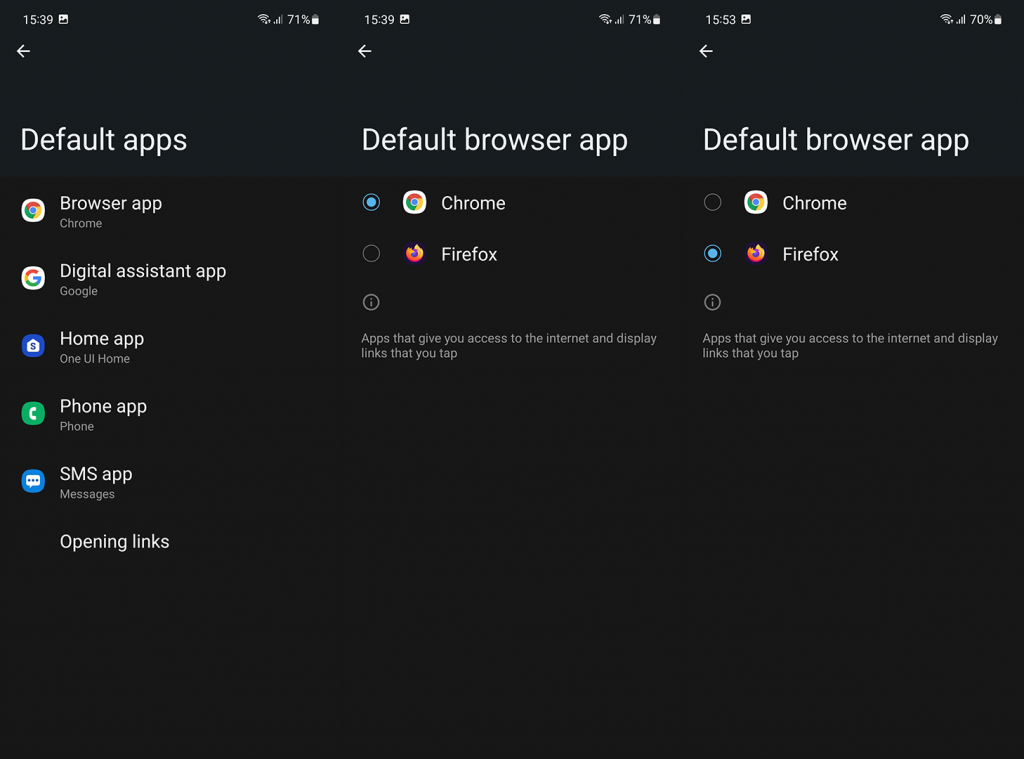
- Válassza ki az alapértelmezett alkalmazásokat minden kategóriához a rendelkezésre álló alkalmazások közül. A kategóriák eléggé magától értetődőek.
És így törölheti az alapértelmezett nyitó linkek beállításait Android 12 rendszeren:
- Nyissa meg még egyszer a Beállítások > Alkalmazások > Alapértelmezett alkalmazások lehetőséget .
- Koppintson a Hivatkozások megnyitása elemre .
- Nyisson meg egy alkalmazást, amelyhez nem szeretné leállítani a kapcsolódó linkek megnyitását .
- Koppintson az Alapértelmezések törlése elemre . Kapcsolja ki a Támogatott hivatkozások megnyitása opciót, ha elérhető.
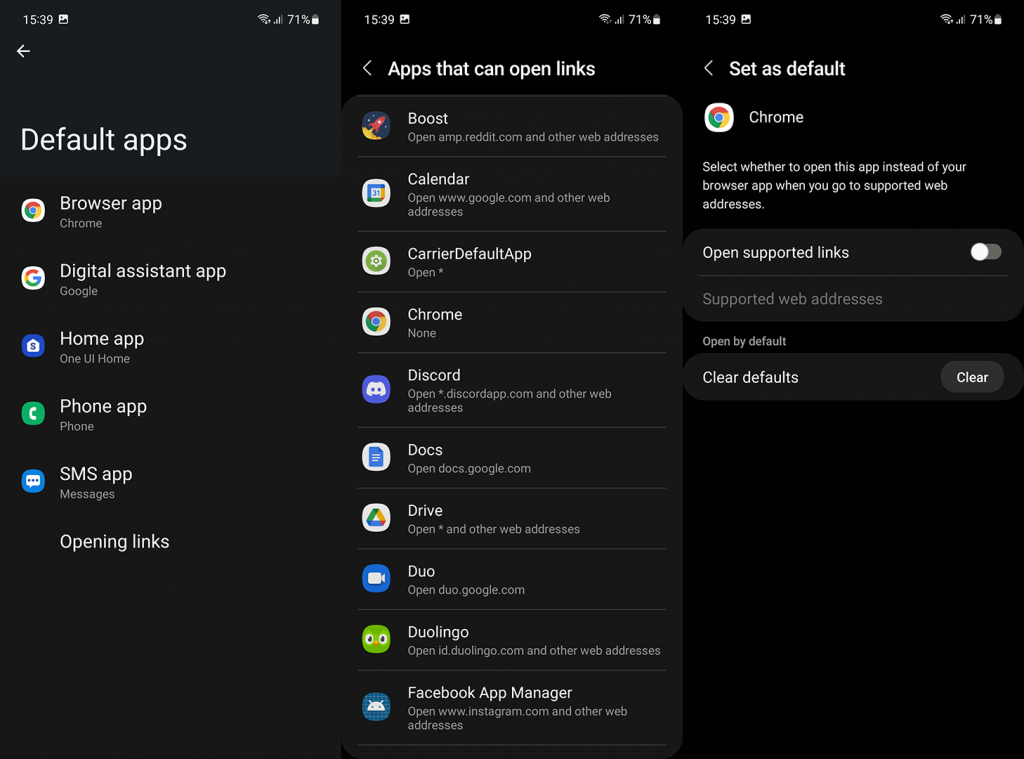
Sok harmadik féltől származó alkalmazás rendelkezik beépített böngészővel, és ha módosítani szeretné ezt, ellenőrizze mindegyikben a beállításokat, és tiltsa le. Így minden hivatkozás megnyílik az alapértelmezett rendszerböngészőben. Az olyan alkalmazások, mint a hivatalos Reddit, kivételt képeznek, mert borzasztó módon kezelik a külső hivatkozásokat, és ezen nem igazán lehet változtatni, kivéve, ha átváltunk egy olyan burkoló alkalmazásra, mint a Boost for Reddit vagy az Infinity.
Ezzel le is zárhatjuk ezt a cikket. Köszönjük, hogy elolvasta, és ne felejtse el megosztani velünk gondolatait. Hogy tetszik eddig az Android 12? Mondja el nekünk az alábbi megjegyzések részben.
Bővítse ki az alapértelmezett alkalmazásokat harmadik féltől származó megoldásokkal
A legtöbb ember számára elegendőek az Android által kínált beépített alapértelmezett alkalmazásbeállítások. Ha további funkciókat szeretne hozzáadni, néhány alkalmazás segíthet.
Jobb megnyitni
Ez az alkalmazás lehetővé teszi a preferált alkalmazások beállítását, amelyeket bármikor felülbírálhat. Indítsa el, és egy sor kategóriát fog látni, például Hangfájlok , Böngésző , Tárcsázó és E-mailek .
A kategória kiválasztása után koppintson a kívánt alkalmazás melletti csillagra . A szem ikon segítségével elrejtheti azokat az alkalmazásokat, amelyeket nem szeretne használni. A Böngésző részben a tetején lévő legördülő mezőben is megadhatja az olyan webhelyek speciális beállításait, mint a YouTube és a Twitter.
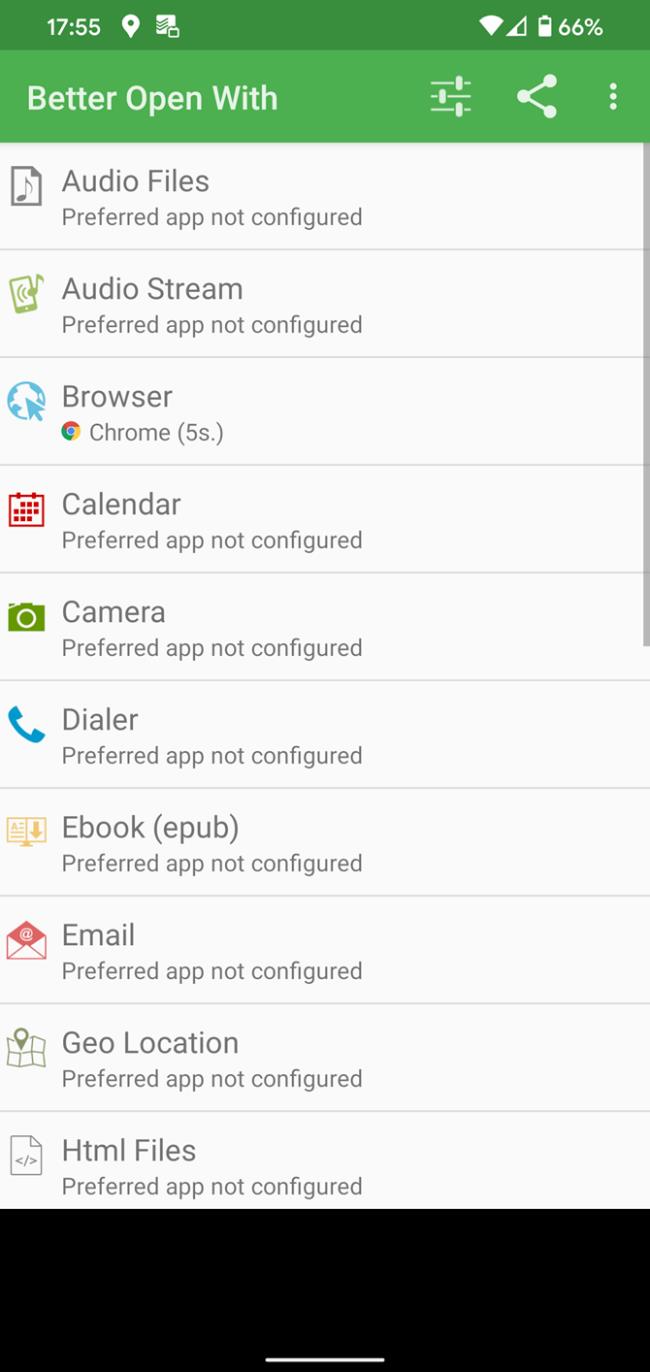
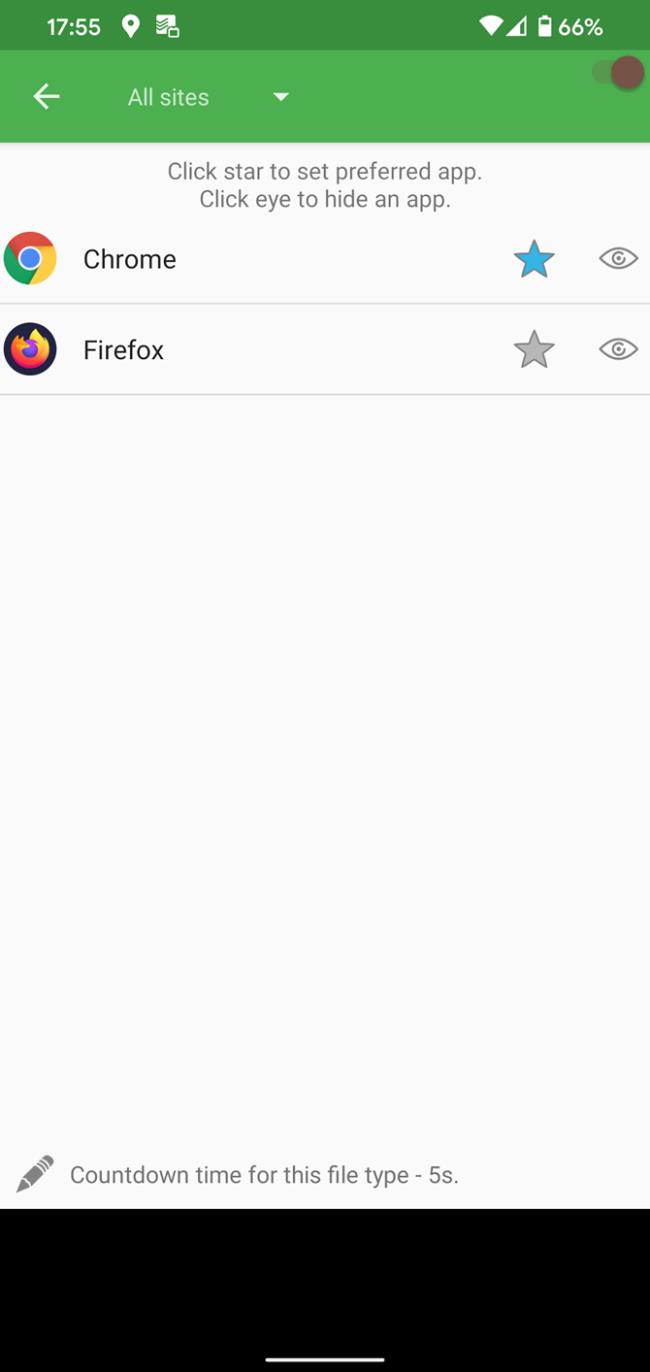
Most nyisson meg egy kompatibilis hivatkozást. Amikor a rendszer arra kéri, hogy válasszon alkalmazást, válassza a Jobb megnyitás ezzel lehetőséget , majd válassza a Mindig lehetőséget . A Better Open With alján megjelenik egy panel visszaszámlálóval és a kompatibilis alkalmazások listájával. Ha nem választ egyet az időzítő lejárta előtt, akkor megnyílik a kívánt alkalmazás.
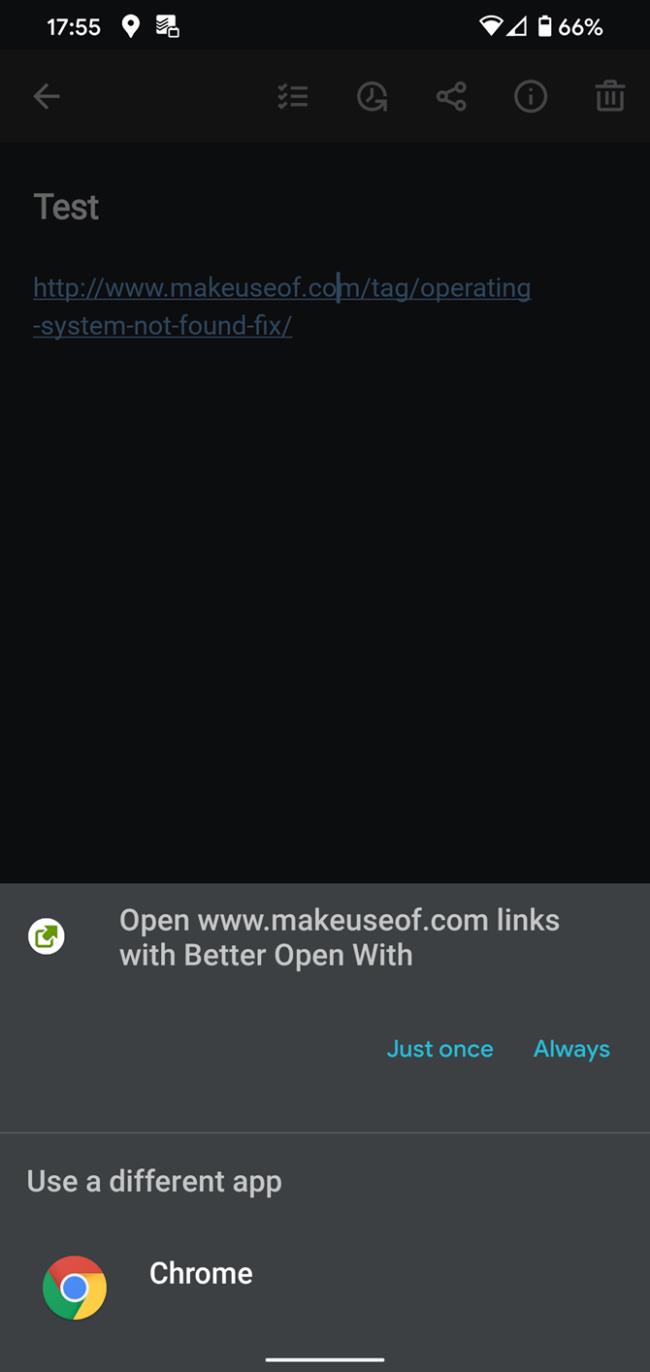
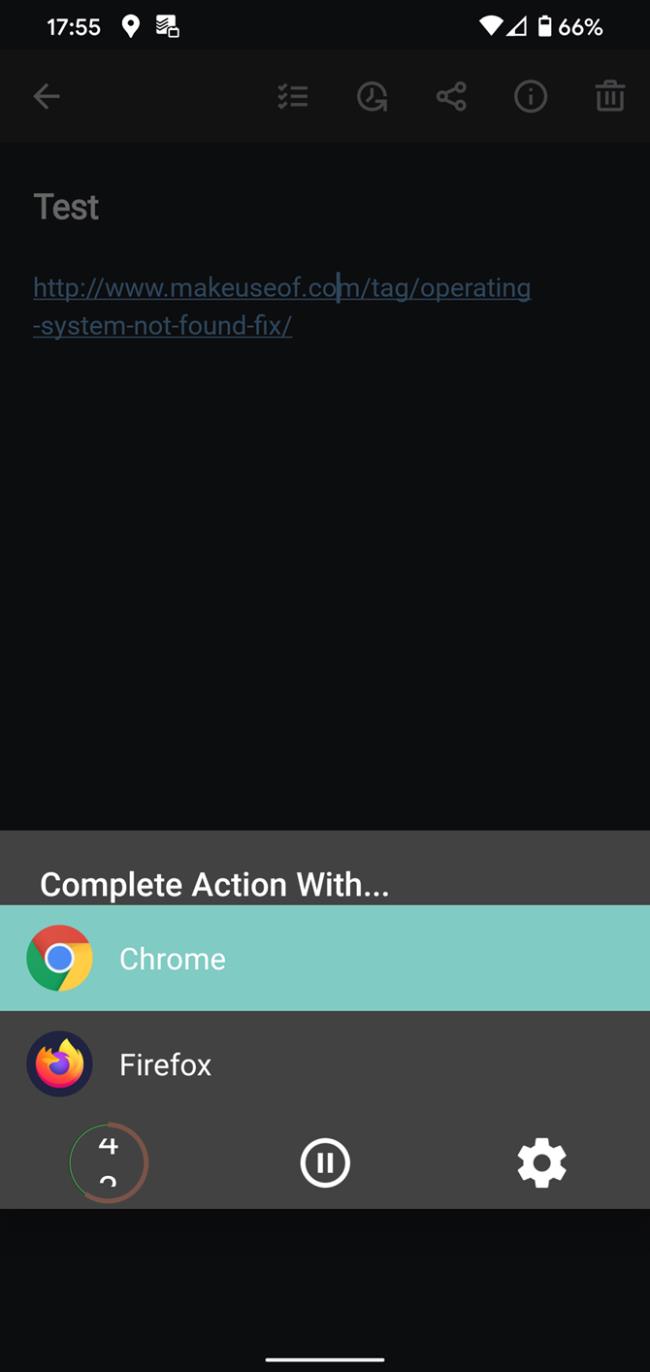
A Better Open With nem tökéletes; nem frissítik gyakran, és nem támogatja az összes alapértelmezett alkalmazásművelettípust (az SMS-ek észrevehető hiányossága). Ennek ellenére az alkalmazás teljesen ingyenes, így érdemes kipróbálni, ha tetszik az ötlet.
Link megnyitása...
Szeretne jobban szabályozni a hivatkozások alapértelmezett alkalmazásának módosítását? Az Open Link With... lehetővé teszi a hivatkozások megnyitását a megfelelő alkalmazásokban, ha az Android nem teszi ezt meg automatikusan. Ez akkor hasznos, ha egy YouTube vagy Twitter hivatkozás nyílik meg a böngészőben a megfelelő alkalmazás helyett.
A telepítés után indítsa el az Open Link With... alkalmazást, és menjen végig az oktatóanyagon. A legjobb teljesítmény érdekében a végén adjon hozzáférést az alkalmazáshoz. Ha ez megtörtént, addig nem kell újra aggódnia, amíg meg nem akar nyitni egy hivatkozást egy másik alkalmazással.
Ha megtette, koppintson a hárompontos menügombra a böngészőben, és válassza a Megosztás lehetőséget . Válassza a Link megnyitása a következővel... lehetőséget , és megjelenik az adott típusú hivatkozással kompatibilis alkalmazások listája. Válassza a Csak egyszer lehetőséget, ha azt szeretné, hogy legközelebb ismét rákérdezzenek, vagy az Mindig, ha az ilyen típusú hivatkozást véglegesen társítani szeretné egy alkalmazáshoz.
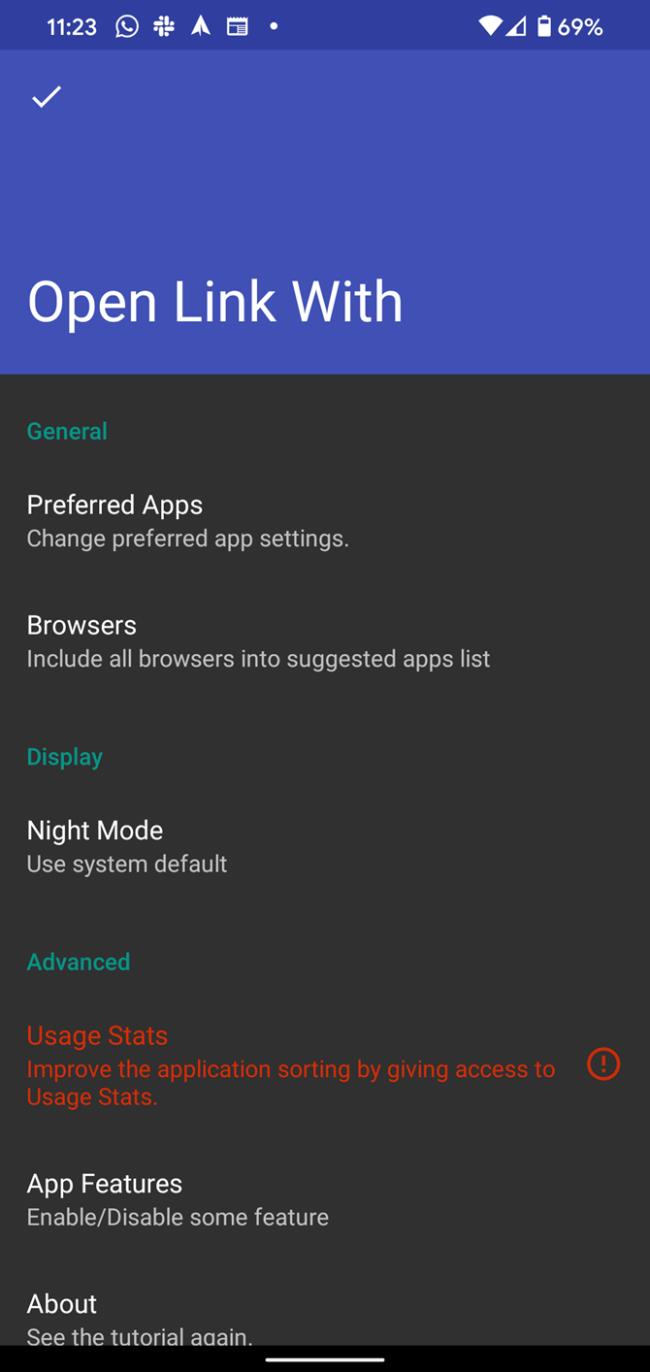
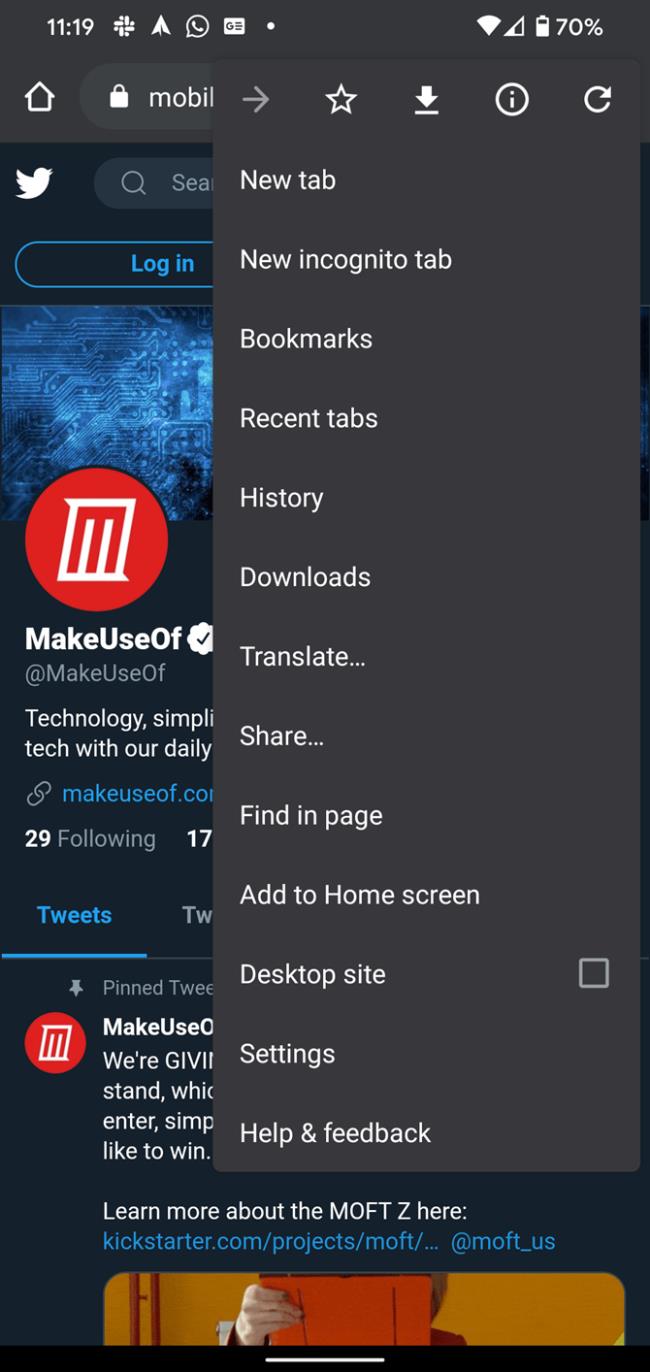
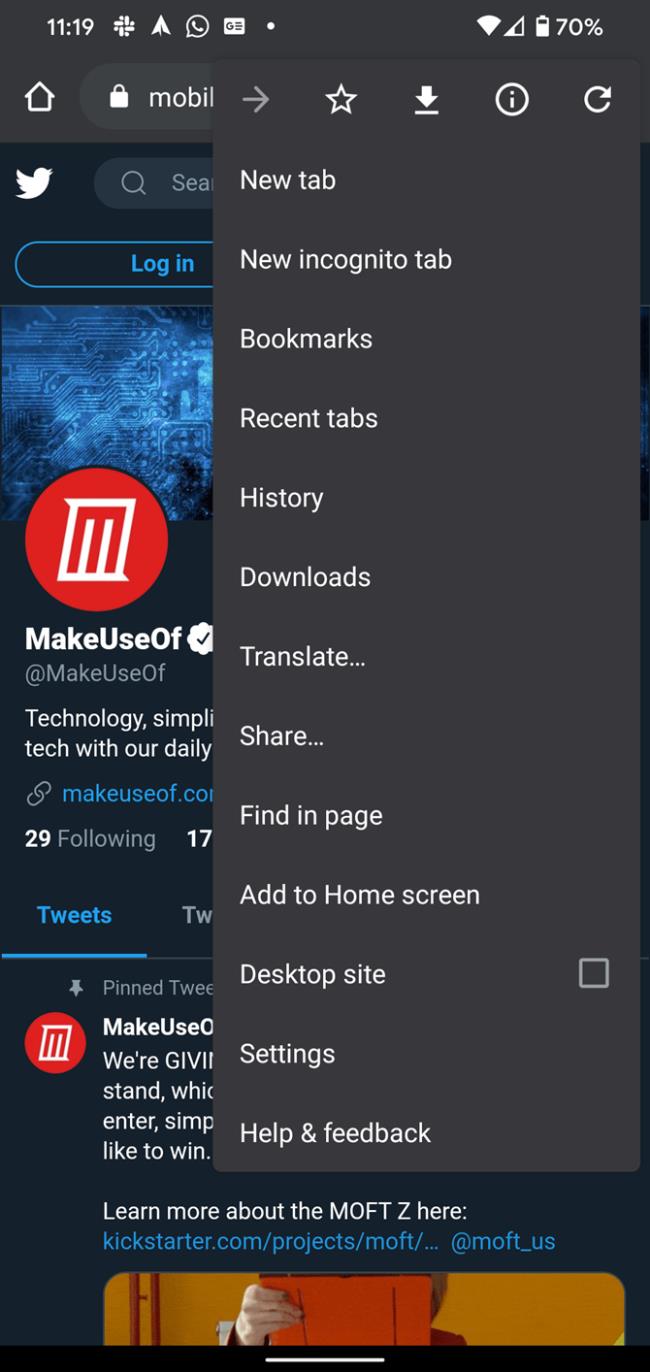
Bár ez hasonló a beépített funkcióhoz, ha problémái vannak a hivatkozások megfelelő megnyitásával, vagy rendszeresen szeretne ugyanazt a tartalmat megnyitni különböző alkalmazásokban (esetleg két különböző Twitter klienst használ), érdemes megnézni.